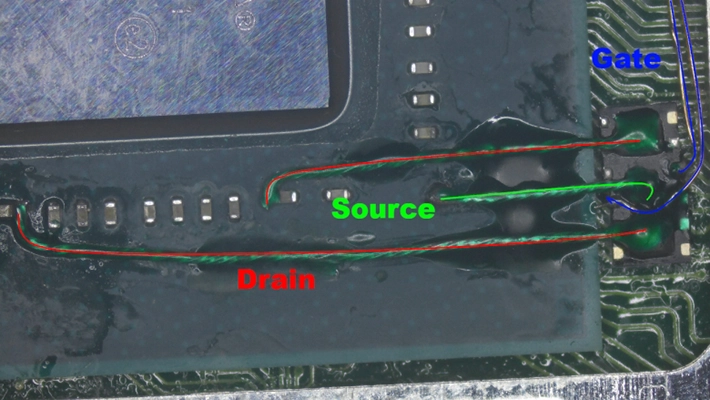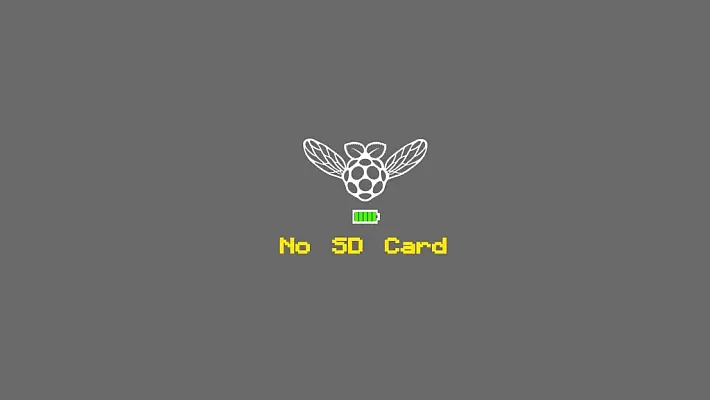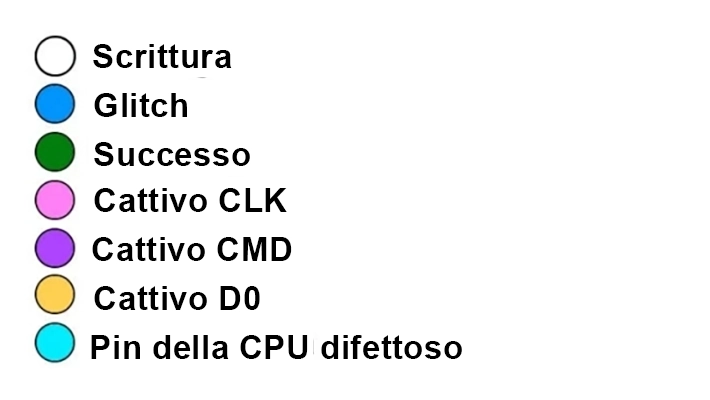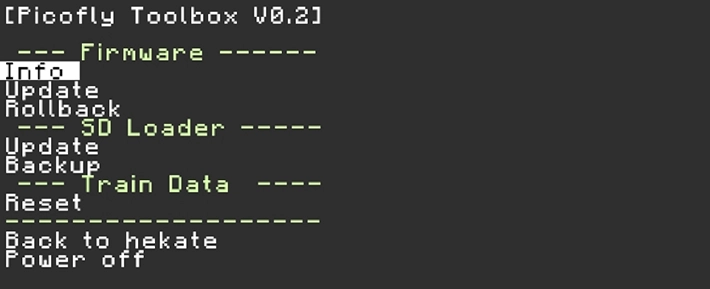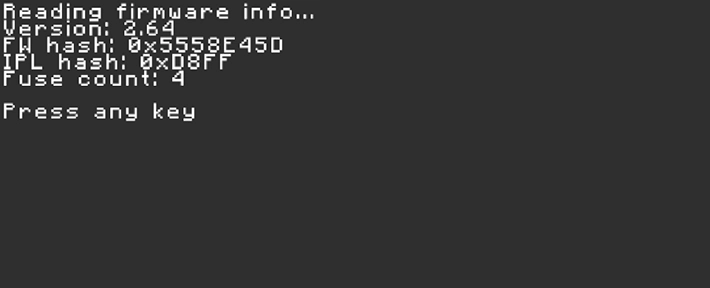è stata pubblicata una guida un pò più specifica: (io purtroppo non ho ancora avuto modo di eseguirla)
Lascio il pdf in lingua inglese negli allegati.
Occorrente:
Saldatore ovviamente a punta fine e con regolatore di temperatura.
Flussante
OBBLIGATORIO.
Spugna in filo ferro/ottone (quella che usa la mamma per lavare i piatti per capirci).
Pinzette (su amazon vendono diversi kit tipo
questo)
Uno stagno da 30/40awg
Resistori 0805 da 47 ohm a 50 ohm
Questi resistori sono saldati sui pin DAT0, CLK e CMD del PicoFly, quindi i fili vengono saldati dalla scheda madre della console Switch ai resistori. Ci sono due tipi che puoi generalmente utilizzare: 470 e 47R0 La digitazione 470 è 47 ohm +/-5% mentre 47R0 è 47 ohm +/-1%. Altre dimensioni rispetto a 0805 funzioneranno, ma 0805 sembra essere più facile da montare sui pin di saldatura dell’RP2040-Zero.
Mosfet o un cavo flessibile HWFLY appropriato per la propria console Switch:
Se si utilizzano unicamente i mosfet, si consiglia di acquistare il modello IRFHS8342 a causa delle sue dimensioni e della sua capacità di adattarsi sotto lo scudo APU.
Se si utilizza invece un cavo flessibile (con mosfet integrati), ordinare un cavo V1 per i modelli Erista o un cavo V2 per i modelli Mariko, Lite o OLED (è possibile utilizzare anche cavi OLED V3, è una scelta di dove il cavo flessibile fuoriesce dallo scudo dell’APU).
Microscopio USB (tipo
questo)
Nastro Kapton (tipo
questo)
Pasta termica (tipo
mx4)
Una scheda RP2040 (tipo
questa)
Maschera per saldature (tipo
questa)
Guida:
Preparazione PicoFly (scheda RP2040)
Se non è mai stato programmato prima, semplicemente collegandolo al computer dovrebbe far apparire una finestra con due file al suo interno. Questa è la finestra per il flashing del firmware.
Se si trascina e si rilascia un file .uf2 in questa finestra, la RP2040 leggerà il file e tenterà di eseguirne il flash. Ciò causerà la chiusura della finestra e la prossima volta che si collega la RP2040, non si presenterà come unità USB al PC.
Per riprogrammare un RP2040 già programmato, in genere c’è un pulsante di “avvio” che deve essere tenuto premuto mentre si è collegati alla USB, ma quando si esegue questa operazione e viene visualizzata la finestra, il file del firmware non verrà visualizzato nella finestra poiché NON è un dispositivo di archiviazione.
La RP2040 induce semplicemente il tuo computer a trattarlo come un dispositivo di archiviazione. Alcuni consigliano di utilizzare tra i flash il file flash_nuke.uf2 fornito dalla Raspberry Pi Foundation.
Questo in pratica fa semplicemente flashare tutti gli zeri nella memoria del firmware RP2040 per garantire un flash pulito di qualunque cosa ci si decida di mettere sopra.
Vogliamo eseguire il flashing del nostro dispositivo con il firmware PicoFly più aggiornato di Rehius, disponibile all’indirizzo:
Information and firmware related to the rp2040-zero based chip for the switch. - Picofly/Firmwares at main · Ansem-SoD/Picofly

github.com
Alla data corrente (11-04-2023), il file fw_2.64.uf2 è tutto ciò che deve essere visualizzato sulla scheda di sviluppo.
Con questo file scaricato e il dispositivo RP2040-Zero collegato al PC, mostrando la finestra di flashing del firmware, tenere d’occhio il LED del dispositivo RP2040-Zero.
Quando si rilascia il file .uf2 nella finestra, il LED dovrebbe lampeggiare quando la finestra del PC si chiude. Questo per indicare il successo del flashing del firmware, ma il colore di questo LED è ciò di cui ci occupiamo ora.
Se il LED lampeggia rosso una volta, GRANDE, non è necessario fare nulla di speciale, tuttavia, se vedi un singolo lampeggio verde, devi collegare in modo permanente il ponticello RGB con la saldatura sul retro del dispositivo RP2040, come mostrato di seguito:
Puoi tenere premuto il pulsante di avvio, ricollegare il dispositivo RP2040-Zero al computer, far flashare nuovamente il file .uf2 sulla scheda e cercare un LED rosso lampeggiante ora.
A questo punto, con un firmware caricato sulla scheda, possiamo iniziare a prepararlo per montarlo nella console Switch.
Convenzionalmente, le persone rimuovono la porta USB-C e i pulsanti Boot + Reset. Di seguito è riportato un esempio di installazione finita con USB-C rimosso, pulsanti rimossi, resistori installati e, come è possibile notare, un mix di Kynar da 30 awg (per l’alimentazione a RP2040-Zero) e circa 36 awg di filo magnetico per i fili rimanenti.
Durante questa fase di rimozione delle porte, si consiglia inoltre di aggiungere i tre resistori a lato della scheda. Con il pulsante di avvio rimosso, alcune persone posizionano i resistori all’interno della scheda, anziché penderli dal bordo.
Se si hanno problemi di EMMC lenti dopo aver messo tutto insieme, una possibile ragione è che hai bisogno di due resistori aggiuntivi, uno ciascuno su CMD e DAT0, come di seguito, per un totale di 94 ohm su ciascuna linea:
Potrebbero esserci anche altri motivi per il rallentamento dell’EMMC, come il flussante residuo sui punti di saldatura o i fili troppo sottili o troppo lunghi sui pin CLK, CMD o DAT0.
Sulla stessa nota, se lasci residui di flussante sui punti RST, la console potrebbe riavviarsi istantaneamente dopo l’avvio, poiché i punti RST sono molto sensibili.
Console:
Seguite questo tutorial per fare un corretto teardown della console switch:
Poi seguite questi punti per fare le saldature:
Punti V1/V2
OLED:
In questo video lo youtuber Alien Retro Gaming posiziona il suo adattatore e lo collega alla console Switch:
L’ultima parte vede l’installazione dei mosfet o del cavo HWFLY. Tendenzialmente l’installazione è la stessa per tutti i modelli, la differenza principale è l’orientamento dei condensatori APU verticali dal modello V1 agli altri 3 modelli che posizionano i condensatori orizzontalmente.
Ecco una sezione di un video con l’installazione di uno di questi cavi:
Se non si ha accesso a un cavo e si sta eseguendo un’installazione mosfet nuda, ecco alcune foto per fare riferimento ai metodi più intelligenti in cui le persone hanno cablato le loro unità:
V1 Erista (condensatori verticali)
Mariko V2, Lite, OLED
Di seguito alcune foto per l’installazioni del mosfet:
Questa è un’installazione a mosfet singolo, in cui il condensatore sinistro di questa scheda V2 è stato rimosso, quindi il filo colpisce solo il pad destro del cappuccio sinistro:
Ed ecco un’installazione leggermente più complessa, ma ben eseguita, di doppi mosfet che sono stati protetti con maschera di saldatura:
Inoltre, cosa importante, se dovessi rimuovere accidentalmente uno o più di questi condensatori, potrebbe andare comunque bene, ma per sostituirli, puoi rubarne alcuni a un RP2040-Zero, senza influire sulla funzione del PicoFly. Questi condensatori da 100nF si trovano qui:
Una volta installati i mosfet, assicuratevi che tutti i nuovi punti siano isolati elettricamente dallo schermo dell’APU mentre vengono reinseriti. Ora saldate semplicemente tutti i fili volanti ai punti appropriati del dispositivo RP2040.
Prima di tentare l’avvio, assicuratevi di non aver collegato accidentalmente contatti extra, in quanto ciò potrebbe rovinare la console Switch.
Una volta terminato, premere il pulsante di accensione sulla consoleSwitch dopo aver ricollegato la batteria. Il PicoFly dovrebbe lampeggiare in blu (al primo avvio, dovrebbe lampeggiare in bianco dopo il blu) quindi in verde per indicare il successo!
Se si vedono le luci in questo preciso ordine, provare a capovolgere attentamente la console Switch e controllare lo schermo per vederlo.
Se ci si imbatte in questa schermata, questo è quanto ti porta questa guida, dato che hai modificato con successo la console Switch con PicoFly, congratulazioni!
A questo punto puoi seguire un numero qualsiasi di guide ai pacchetti HATS per preparare una scheda SD per il tuo dispositivo, ma il succo è che sta cercando un file payload.bin situato all’interno della scheda SD.
Finché tutti i file di supporto per quel payload.bin sono stati copiati sulla scheda SD insieme ad esso, allora tutto dovrebbe avviarsi correttamente.
D’altra parte, se non si vedono i colori Blu, Bianco, poi Verde sul LED e la console si avvia su uno schermo nero, o invece si avvia su OFW come al solito, guardare il seguente elenco di codici LED per diagnosticare il potenziale problema:
Se si ottiene un colore Blu e poi Ciano e si ha installato un solo mosfet, questo potrebbe indicare che bisogna installare il secondo mosfet per ottenere problemi di continuità a livello di CPU.
Il rosa, il viola o l’arancione sono normalmente indicativi di un cattivo giunto di saldatura da qualche parte, in relazione a qualsiasi colore stia lampeggiando.
PicoFly Toolbox
Il file picofly_toolbox_0.2.bin (disponibile sul Github da cui viene scaricato il firmware) è il payload corrente che è possibile caricare tramite il launcher del payload di Hekate, per interfacciarsi con il PicoFly.
L’avvertenza è che devi avere almeno il firmware v2.6 per utilizzare la Toolbox come funzionalità. Ciò significa che, se in precedenza si sia caricato il PicoFly con un firmware non aggiornato, come la versione “2.5 toshiba + unlock” circolato di frequente, dovrai eseguire il flashing di almeno 2.6 sul PicoFly tramite USB e un computer prima di poter interagire con il modchip PicoFly utilizzando la Toolbox.
Una volta che si esegue la versione 2.6, è possibile avviare la Toolbox dal menu principale, che dovrebbe assomigliare a questo:
Per spostarsi su e giù nel menu è possibile utilizzare i pulsanti del volume, quindi premere il pulsante di accensione per selezionare un’opzione nel menu. Se si premi l’accensione sull’opzione info, ti verrà presentata una schermata simile a quella qui sotto:
Tieni presente che ho ricreato queste immagini nel software di fotoritocco, ma questo è ciò che viene attualmente visualizzato sulla mia console Switch. Ho eseguito il flashing di diversi aggiornamenti, quindi il mio conteggio dei fusibili è maggiore di 0 e attualmente sono su v2.64.
Aggiornamento
Per utilizzare effettivamente lo strumento per aggiornare il modchip PicoFly dalla V2.6+ a qualcosa di superiore, posizionare semplicemente l’aggiornamento .bin del firmware desiderato all’interno della scheda SD e rinominarlo in update.bin.
Avviare PicoFly Toolbox, quindi scorrere verso il basso una volta fino a “Update” premendo “Vol -” una volta, quindi premere una volta il pulsante di accensione.
Il toolbox ora cercherà il file update.bin dove dovrebbe essere, e lampeggerà il firmware fornito all’interno del file. Ti verrà chiesto di riavviare e potrebbero verificarsi tempi di avvio leggermente più lunghi per i primi avvii dopo l’aggiornamento.
Rollback
PicoFly memorizza l’ultimo firmware da cui hai eseguito il flashing, in caso di flash non riuscito, può eseguire il rollback automatico a qualsiasi versione da cui stavi eseguendo il flashing.
Se nel caso in cui hai eseguito correttamente il flash a una versione superiore, ma desideri eseguire intenzionalmente il rollback alla versione precedentemente in esecuzione, dal menu principale del PicoFly Toolbox, scorrere verso il basso due volte con il pulsante Vol – premuto due volte, quindi selezionare Rollback con il pulsante di accensione. Simile a un aggiornamento, ti verrà chiesto di riavviare.
SD Loader
A quanto mi risulta, SD Loader è la parte del Boot0 che viene modificata per caricare payload SD non firmati (come il nostro bootloader personalizzato preferito, in genere Hekate).
La schermata “No SD Card” fa parte di questa parte del caricatore SD. Per eseguire un backup o ripristinare questa parte, utilizzare semplicemente le due opzioni visualizzate nella rispettiva parte del menu, ma in realtà non dovresti fare confusione con questo a meno che non ti venga indicato di farlo.
Training Data Reset
Come potrebbe suggerire il nome, questo serve per reimpostare i dati di allenamento del PicoFly nel caso in cui i tempi di avvio siano andati male per qualche motivo.
Questo cancellerà i tuoi dati di allenamento e consentirà al PicoFly di tentare di riapprendere nuovi tempi di glitch per la console Switch. In gran parte questo dovrebbe non essere necessario, ma è qui se necessario.
Questa guida ti è stata fornita da Lightninjay, un membro dei forum GBATEMP, e non li coinvolge in alcun modo per eventuali danni che potrebbero verificarsi a te o ai tuoi dispositivi mentre segui questa guida.
A titolo di cortesia, ecco alcuni pinout di schede alternative con cui PicoFly dovrebbe essere compatibile: